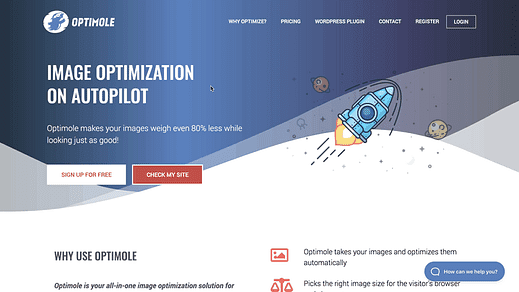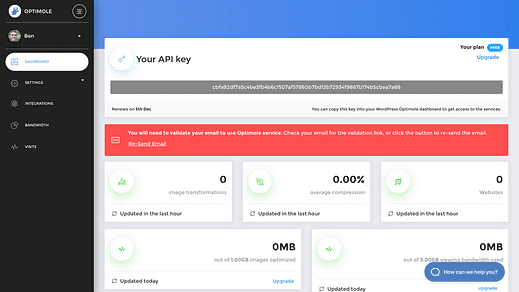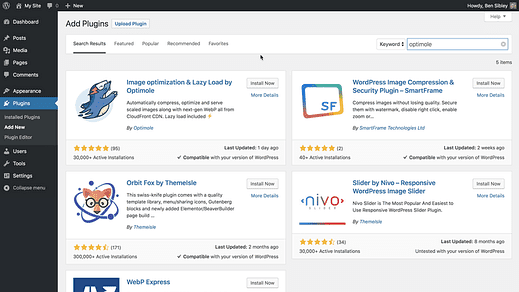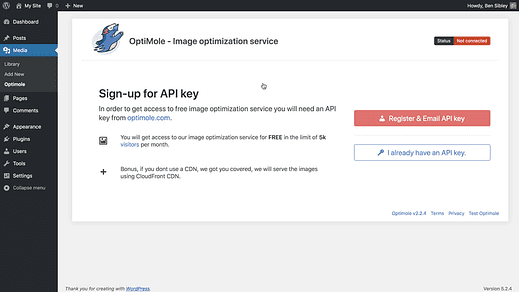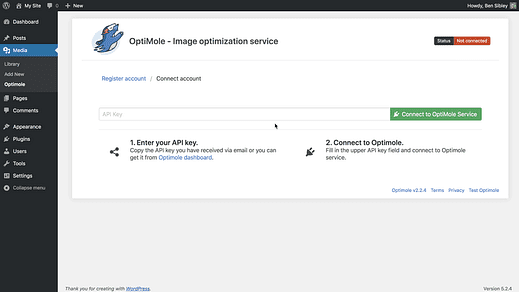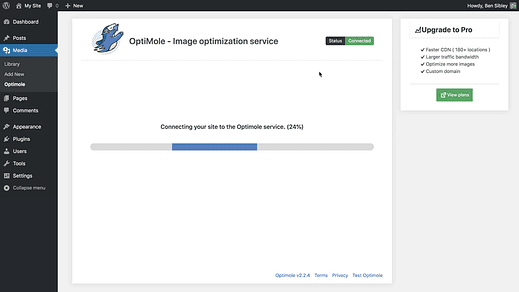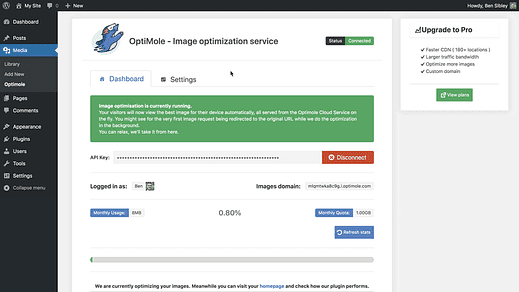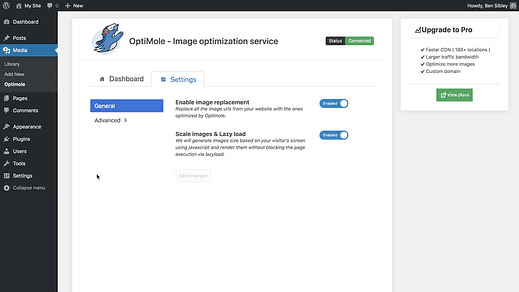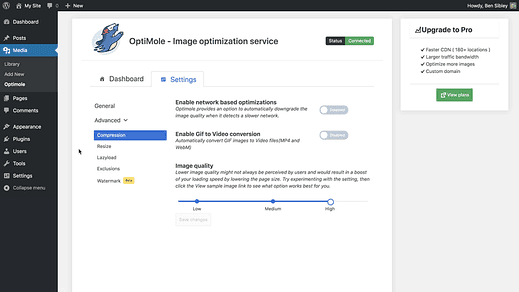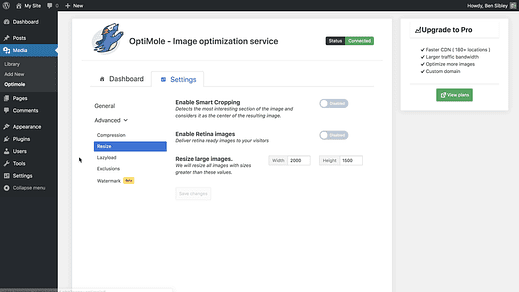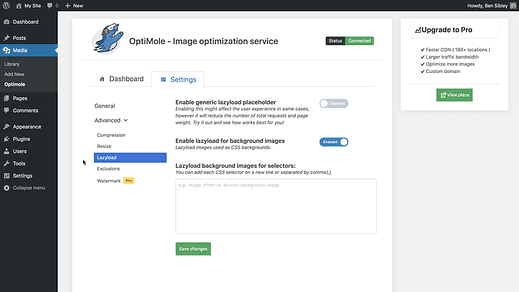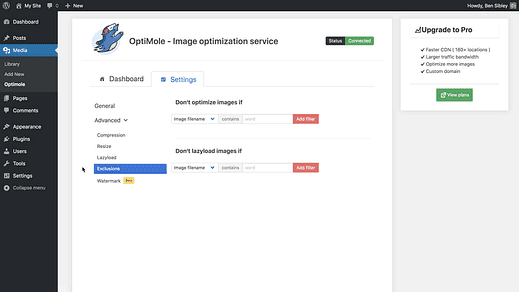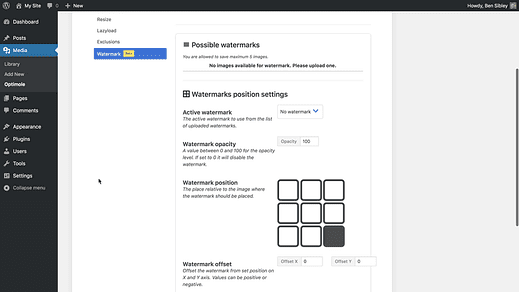Acelere su sitio de WP con el complemento OptiMole
Esto marcará una gran diferencia.
Si aún no ha optimizado sus imágenes, lo que aprenda en este tutorial hará que su sitio web sea mucho más rápido.
Como la mayoría de las cosas de WordPress, la optimización de sus imágenes se realiza fácilmente con un complemento. Bueno, no necesariamente …
La mayoría de los complementos de optimización de imágenes son extremadamente confusos y tienen páginas de configuración. Eso es lo que hace que OptiMole sea tan increíble.
Lo explicaré.
¿Por qué utilizar OptiMole?
OptiMole es un nuevo complemento para optimizar imágenes y realmente necesitábamos un complemento como este.
Este complemento es tan ridículamente fácil de usar que terminará de instalarlo y configurarlo en cuestión de minutos. Y luego…
Dado que las imágenes representan el 50% del peso promedio de una página web, la optimización de sus imágenes acelerará drásticamente su sitio.
OptiMole optimizará automáticamente cada imagen en su biblioteca de medios y cada nueva imagen que cargue. Y puede seguir escribiendo en blogs y personalizando su sitio mientras se ejecuta silenciosamente en segundo plano. Básicamente, es asombroso.
He aquí cómo empezar.
Cómo usar OptiMole
Una de las razones por las que me encanta el complemento OptiMole es porque es muy fácil de usar.
Si eres más un aprendiz visual, puedes seguir mi video tutorial aquí:
Suscríbete para competir temas en Youtube
Crea una cuenta
El primer paso es visitar el sitio web OptiMole y crear una cuenta gratuita.
Necesita crear una cuenta para poder obtener una clave API privada que le permitirá usar sus servidores.
Usar los servidores de OptiMole es mucho más rápido que usar el alojamiento de su sitio para optimizar y cargar las imágenes.
Después de crear una cuenta, será redirigido a su panel de control, donde podrá revisar todas sus estadísticas de optimización. Lo único que debe hacer aquí es copiar la clave API que aparece en la parte superior.
Una vez que haya copiado su clave API en su portapapeles, es hora de instalar el complemento.
Instale el complemento
La instalación de OptiMole no es diferente a la instalación de cualquier otro complemento.
Visite el menú Complementos en su panel de control y haga clic en el botón "Agregar nuevo" en la parte superior. En la página siguiente, use la barra de búsqueda en la parte superior derecha para buscar OptiMole, y aparecerá de inmediato en los resultados.
Haga clic en el botón "Instalar ahora" y, una vez que se complete la instalación, haga clic en el botón "Activar" para activar OptiMole en su sitio.
Activa tu clave API
Después de activar OptiMole, será redirigido a esta página de bienvenida:
Como ya tiene su clave API, puede hacer clic en el botón inferior que lo llevará a esta página.
Pegue su clave API en el campo de texto y haga clic en el botón verde "Conectar" para conectar su sitio a los servidores de OptiMole.
Los verá ejecutar algunas pruebas mientras preparan su sitio para la optimización.
Y una vez que se completen las pruebas (tarda unos 20 segundos), verá esta nueva página del panel:
Lo crea o no, ¡ya ha terminado de configurar OptiMole!
No es necesario que realice ninguna otra acción para optimizar las imágenes de su sitio. OptiMole tomará algo de tiempo para comprimir todas las imágenes que ya están cargadas en su sitio, y simplemente puede sentarse y disfrutar de su sitio web más rápido.
Si está impresionado con este complemento, ahora es un buen momento para crear una cuenta OptiMole.
Si bien no es necesario hacer nada más, aquí hay un tutorial de todas las configuraciones disponibles en OptiMole.
Tutorial de configuración
Primero, tenemos la configuración general. Aquí solo hay dos opciones.
OptiMole reemplazará automáticamente todas las URL de las imágenes por las que conducen a sus servidores. Se recomienda esto ya que hará que sus imágenes se carguen más rápido.
Además, el complemento reduce la escala de sus imágenes para que se carguen versiones más pequeñas para dispositivos móviles y las imágenes también se carguen de forma diferida. Recomiendo mantener ambas opciones habilitadas.
En la sección Avanzado, encontrará primero la configuración de Compresión.
Si su sitio web se usa en muchos dispositivos móviles o en áreas con conexiones de red lentas, es posible que desee habilitar la primera opción.
La segunda configuración le permite convertir automáticamente GIF en videos, lo cual es una buena idea si tiene GIF grandes o largos en su sitio. Los videos se cargarán mucho más rápido ya que los GIF no se pueden optimizar muy bien.
Por último, el control deslizante de calidad de imagen le permite elegir el grado de optimización de imagen aplicado por OptiMole. Para la mayoría de los sitios web, bajaría la calidad a Media. Apenas notará ninguna diferencia en sus imágenes y su sitio se cargará más rápido. Solo dejaría esta configuración en Alta si eres fotógrafo y la calidad de imagen es extremadamente importante para ti.
A continuación, tenemos el menú Cambiar tamaño.
Smart Cropping es una característica interesante, pero no confío en un algoritmo para recortar mis imágenes. Personalmente, creo que es mejor dejar la dirección de arte a las personas, así que dejo esa opción.
Si necesita imágenes nítidas en pantallas 4K, puede habilitar las imágenes de retina, y la opción final le permite cambiar el tamaño de las imágenes que carga automáticamente.
El cambio de tamaño automático es bueno, pero debería cambiar el tamaño de sus imágenes antes de subirlas a su sitio. Esto se hace fácilmente con herramientas preinstaladas en todas las Mac y PC.
Dentro del menú Lazyload, puede ajustar cómo Optimole maneja las imágenes de carga diferida.
Puede habilitar el marcador de posición (espacio en blanco) para que se muestre para las imágenes antes de que estén completamente cargadas, pero lo dejo desactivado. De forma predeterminada, OptiMole muestra una versión borrosa de la imagen justo antes de que se cargue, lo que es más convincente y solo ralentiza ligeramente su sitio en comparación con el espacio en blanco.
A menos que cause una mala experiencia de usuario en su sitio, recomendaría permitir que OptiMole también cargue imágenes de fondo de forma diferida en su sitio.
El menú Exclusiones se puede utilizar para evitar que OptiMole optimice o cargue imágenes específicas en su sitio de forma diferida. Esto es muy útil.
Por último, el menú Marca de agua tiene una opción experimental que le permite agregar automáticamente una marca de agua a todas sus imágenes.
Tenga en cuenta que esto afectará a todas las imágenes que cargue en su sitio.
¿Qué opinas de OptiMole?
En general, creo que OptiMole es un complemento de optimización de imágenes increíble.
En el pasado, los complementos de optimización de imágenes eran realmente confusos y estaban llenos de opciones complicadas. ¡Algunos todavía lo son!
Como ha visto en esta revisión de OptiMole, este es un participante bienvenido al mundo de la optimización de sitios de WordPress y brinda un enfoque mucho más simple para la compresión de imágenes.
¿Qué opinas de OptiMole? ¿Lo usarás en tu sitio? Háganos saber en los comentarios a continuación.